如何将PowerPoint2010幻灯片打包成CD或者存为视频格式
发布时间:2013-06-28 17:15:38 作者:佚名  我要评论
我要评论
们辛辛苦苦花费时间精力制作了幻灯片,发送给领导查看,却因为领导的电脑没安装PowerPoint而无法打开,看不了,这不能不说是一种遗憾。
们辛辛苦苦花费时间精力制作了幻灯片,发送给领导查看,却因为领导的电脑没安装PowerPoint而无法打开,看不了,这不能不说是一种遗憾。现在,我们有解决方法了,将幻灯片打包成cd或者直接存为视频格式,我就不信领导的电脑中连播放器都没有!
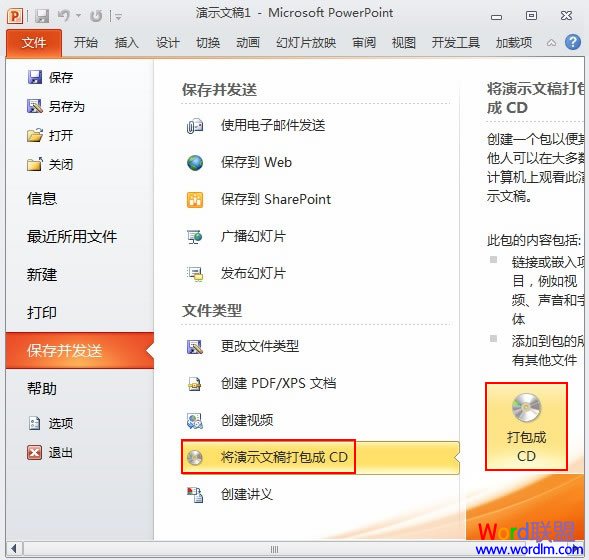
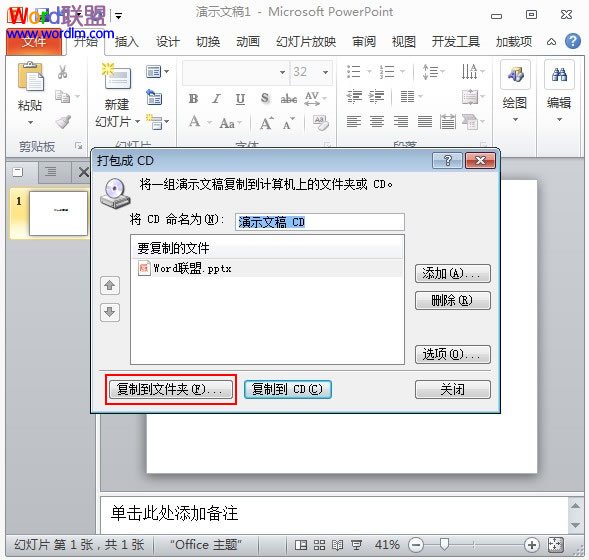
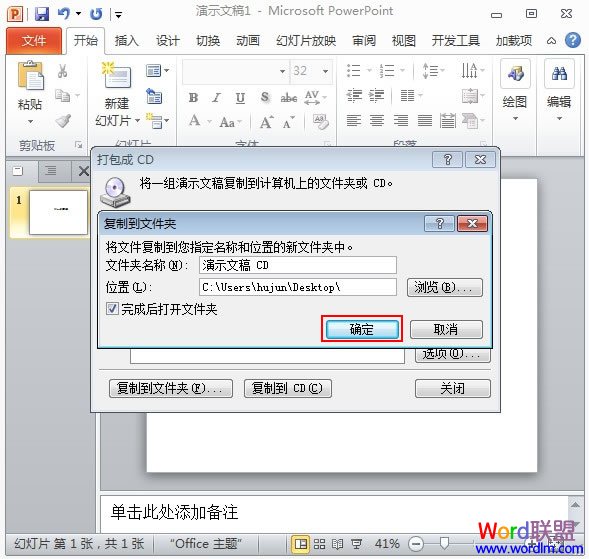

①单击文件按钮---保存并发送--将演示文稿打包成CD--打包成CD。
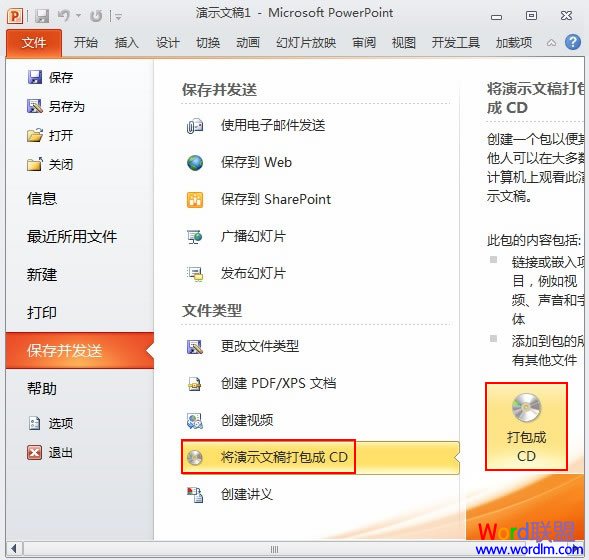
②输入CD名称,然后单击复制到文件夹按钮。
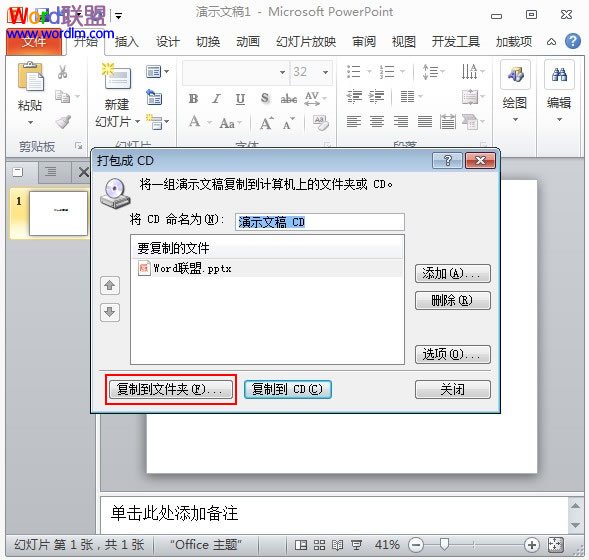
③选好保存位置,确定开始打包。
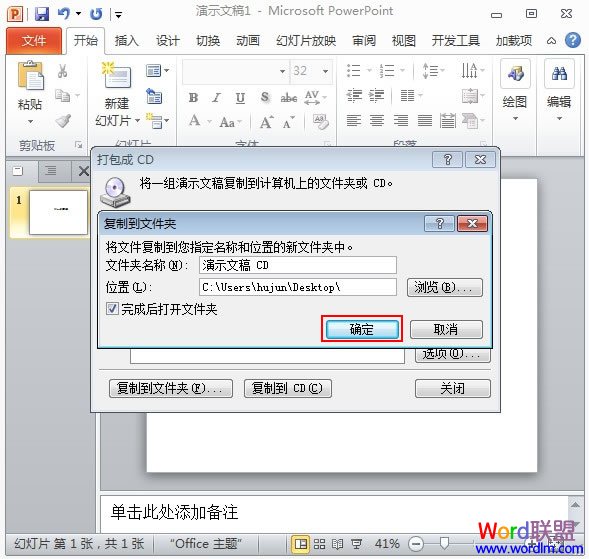
④如果没有CD盘,那么可以选择将其存为视频格式,一般默认的视频格式是WMV

相关文章
针对不同的放映场合 PowerPoint 2010 自定义放映功能的使用方法与过程
最近喜欢上PowerPoint 2010 可以通过自定义放映来实现上面的功能,但是怎么自定义放映怎么使用呢?下面脚本之家分享了PowerPoint 2010 自定义放映功能的使用过程,需要的朋2014-10-13- PowerPoint2010中怎么替换演示文稿中的图片,下面一起来看看吧。2014-07-03
PowerPoint 2010内替换演示文稿中的图片教程图文详解
在powerpoint中会时常设置图片的效果,但有时刚刚设完的效果就发现相应的图片不再符合我们的要求,图片需要重新更换,那么我们如果在保留之前的动画效果的情况下替换该模版2014-07-02
PowerPoint 2010标准教程 (谢华,冉洪艳) pdf扫描版
系统全面地介绍了使用powerpoint2010办公应用软件的基础知识与技巧2013-09-19- PowerPoint2010中有一个合并与比较功能,到底是什么意思呢2013-06-28
- 在制作PowerPoint 文档的时候,我们可能需要插入一些公式,而插入公式有多种方法。下面就让我来为大家介绍多种插入公式的方法。2013-06-25
- 往往正规的PowerPoint演示文稿会有大量的幻灯片,太多了不便于管理,这就需要我们利用分节的方法来进行化整为零了。将其中的一部分划为一节,另外的部分在分节2013-06-25
- 在日常的办公操作当中,当我们需要为公司产品制作宣传片时,可以通过使用PowerPoint 2010来快速制作。2012-12-12
PowerPoint2010幻灯片怎么打印讲义 PPT2010幻灯片打印讲义的方法图解
采用ppt幻灯片打印讲义的目的就是为了提供给观众留下空白行来记下备注,今天小编给大家介绍下 PPT2010幻灯片打印讲义的方法图解,非常不错,感兴趣的朋友参考下2016-08-31



最新评论